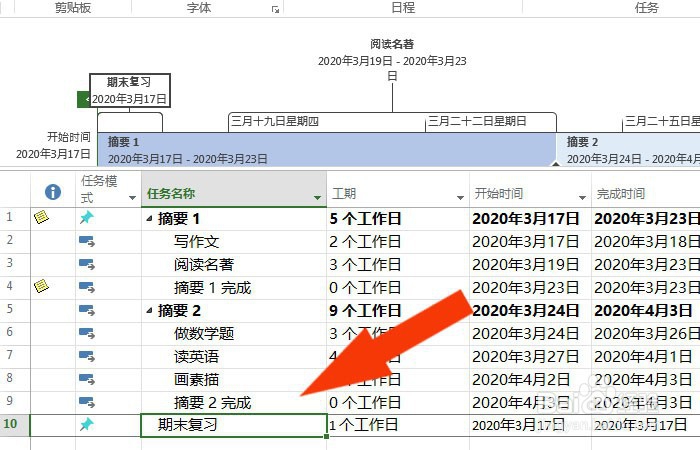Project软件中如何创建项目计划表
1、 在计算机中,打开Project软件,鼠标左键单击窗口的【新建】选择【项目计划表的模板】,如下图所示。
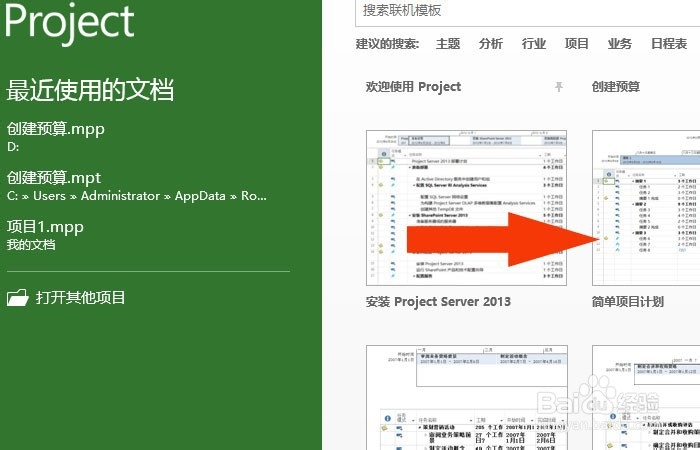
2、 接着,在弹出的模板窗口中,鼠标左键单击【创建】按钮,如下图所示。
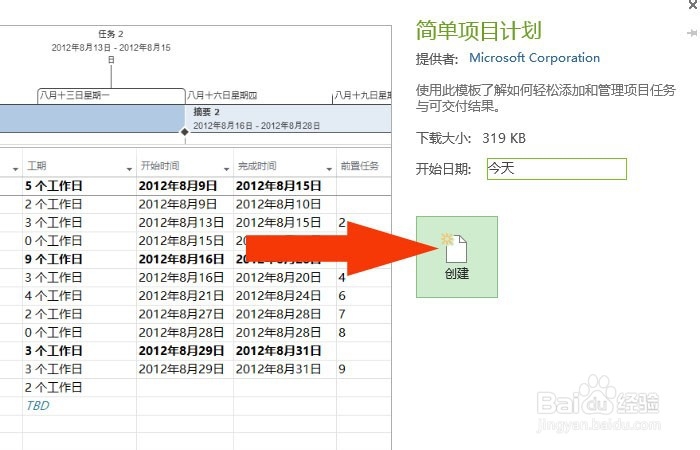
3、 然后,在文档的窗口上,可以看到项目计划表的样式,如下图所示。
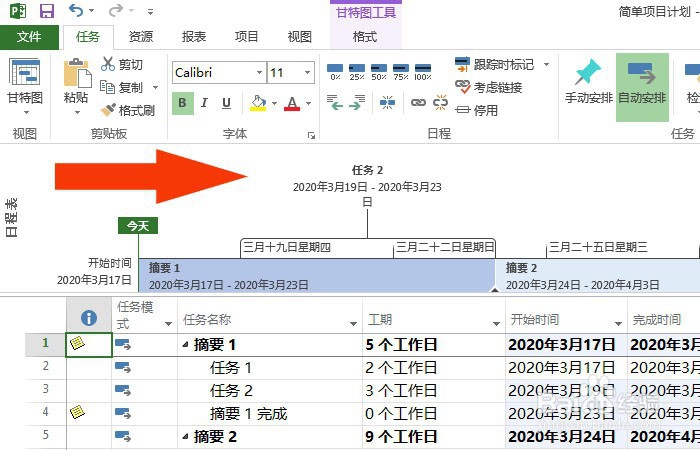
4、 接着,在表格,选择修改项目计划表中的任务标题名称,如下图所示。
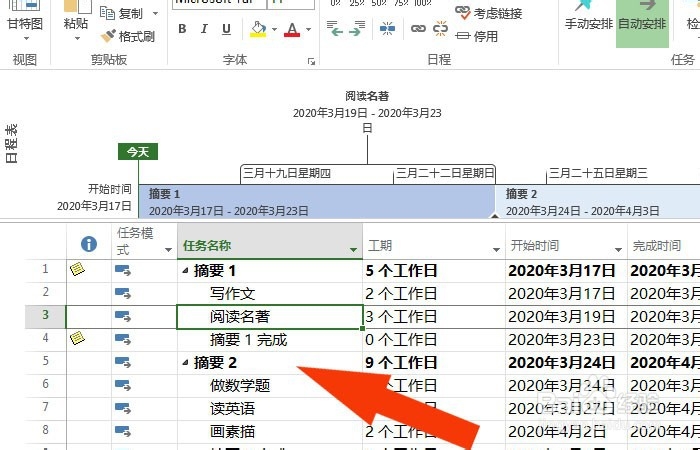
5、 然后,在表格中,可以看到项目计划表的时间图表显示,如下图所示。
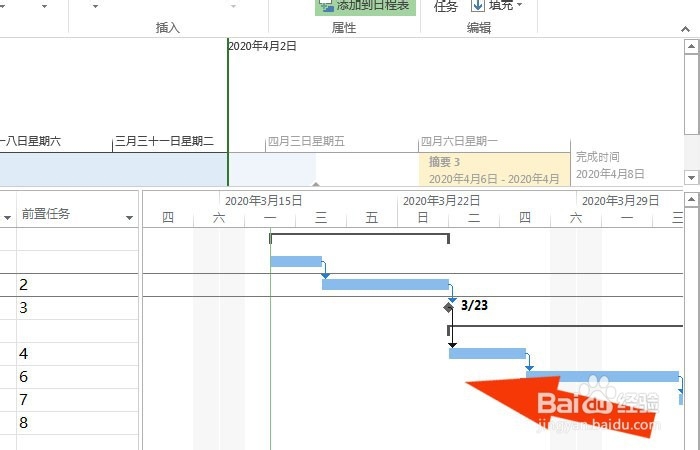
6、 接着,鼠标左键单击菜单下的【标注任务】按钮,如下图所示。
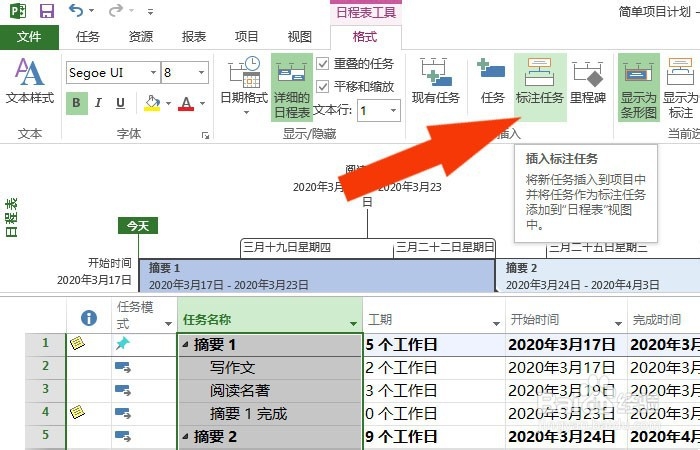
7、 然后,在弹出的任务窗口中,输入任务名称,如下图所示。
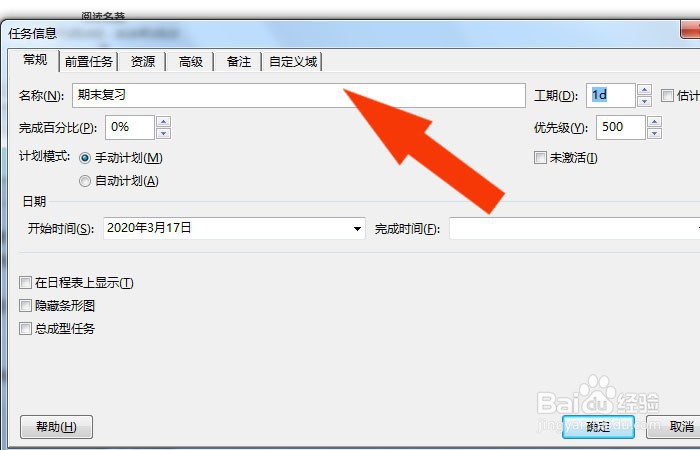
8、 最后,在表格中,可以看到添加好的标注任务了,并单击保存,如下图所示。通过这样的操作,修改项目计划表模板,就学会了在Project软件中创建项目计划表了。